Correção real para o ecrã branco do iOS 18 após a atualização [2025]
Este não é um problema raro, muitos utilizadores em fóruns e redes sociais relataram ter ficado presos num ecrã branco após a atualização para o iOS 18. Este problema parece ocorrer de forma aleatória e pode afetar vários modelos de iPhone.
Embora os iPhones sejam geralmente fiáveis, pode deparar-se com alguns problemas comuns, como o ecrã branco da morte. Isto acontece quando o ecrã do seu iPhone fica branco e não responde ao toque, ficando preso quando o tenta ligar.
Neste artigo, vamos partilhar 5 métodos práticos para corrigir este problema do ecrã branco do iOS 18 com pouco esforço. Continue a ler para saber como!
- Parte 1. Por que meu iPhone está mostrando apenas uma tela branca?
- Parte 2. Como faço para tirar o meu iPhone do ecrã branco?
- Solução 1. Forçar o reinício do seu telefone
- Solução 2. Solução única para corrigir a tela branca do iOS 18 sem perda de dadosHOT
- Solução 3. Restaurar o iPhone no modo de recuperação
- Solução 4. Coloque o iPhone no modo DFU
- Solução 5. Desligue o recurso de zoom do iPhone
- Parte 3. As pessoas também perguntam sobre o iOS 18 White Screen
Parte 1. Porque é que o meu iPhone só mostra um ecrã branco?
O ecrã branco do seu iPhone após a atualização, frequentemente designado por "ecrã branco da morte", deve-se a uma falha de software durante uma atualização, a uma falha na atualização do iOS ou a potenciais problemas de hardware. Esta questão pode ocorrer quando o sistema se depara com um problema que não consegue resolver, o que faz com que o ecrã deixe de responder e fique branco.
Parte 2. Como faço para tirar meu iPhone da tela branca?
Solução 1. Forçar o reinício do seu telefone
Se o seu iPhone tiver uma tela branca após a atualização do iOS 18, uma reinicialização forçada é uma maneira rápida e eficaz de tentar resolver o problema. Este método pode ajudar a reiniciar o sistema e, muitas vezes, corrigir falhas comuns, incluindo o problema do ecrã branco. Muitos utilizadores utilizaram com sucesso um reinício forçado para colocar os seus iPhones a funcionar novamente.
Para o iPhone 6s e anteriores:
Passo 1: Prima e mantenha premidos os botões de ligar/desligar e de início.
Passo 2: Mantenha os dois botões premidos até o ecrã ficar escuro e aparecer o logótipo da Apple.
Passo 3: Depois de o dispositivo se desligar, aguarde cerca de 30 segundos antes de o voltar a ligar.
Para o iPhone 7 e 7 Plus:
Passo 1: Prima e mantenha premidos os botões de ligar/desligar e de baixar o volume em simultâneo.
Passo 2: Continue a premir ambos os botões até o ecrã ficar escuro e aparecer o logótipo da Apple.
Passo 3: Aguarde pelo menos 30 segundos antes de voltar a ligar o dispositivo.
Para iPhone 8 e posterior:
Passo 1: Prima e solte rapidamente o botão de aumentar o volume.
Passo 2: Prima e solte rapidamente o botão de diminuir o volume.
Passo 3: Prima e mantenha premido o botão de alimentação até o logótipo da Apple aparecer no ecrã.

Solução 2. Solução única para corrigir o ecrã branco do iOS 18 sem perda de dados
Se você atualizou recentemente o seu iPhone para o iOS 18 e agora está enfrentando um problema de tela branca do iOS 18, você não está sozinho. Felizmente, Tenorshare ReiBoot é uma excelente ferramenta para o ajudar a corrigir o problema sem perder quaisquer dados. Tenorshare ReiBoot foi concebido para resolver mais de 150 problemas iOS de forma eficiente e eficaz. Oferece um processo de reparação simples com apenas alguns cliques.
Esta ferramenta é altamente eficaz para corrigir o ecrã branco/preto da morte, quer seja devido a falhas de software, falhas de atualização, ou outros problemas comuns. O ReiBoot suporta todos os modelos de iPhone, incluindo os mais recentes iPhone 13, 14 e 15, e funciona com todas as versões do iOS, incluindo os mais recentes iOS 17 e 18.
Aqui está como usar o Tenorshare ReiBoot para resolver o problema do ecrã branco no seu iPhone:
- Faça o download e instale a ferramenta Tenorshare ReiBoot no seu computador. Abra a aplicação assim que a instalação estiver completa.
- Conecte o seu iPhone ao computador usando um cabo USB. Clique em "Iniciar" na ferramenta ReiBoot.
- Selecione a opção "Standard Repair". O ReiBoot irá pedir-lhe para descarregar o pacote de firmware necessário para o seu dispositivo. Clique em "Download" para iniciar o processo.
- Quando o download do firmware estiver concluído, toque em "Iniciar Reparação Padrão". Siga as instruções no ecrã enquanto o ReiBoot repara o seu iPhone. O seu dispositivo irá reiniciar após a conclusão da reparação.
- Depois de o iPhone reiniciar, verifique o ecrã de bloqueio. O seu dispositivo deve agora estar a funcionar corretamente, com o problema do ecrã branco resolvido e a versão mais recente do iOS instalada.





Solução 3. Restaurar o iPhone no modo de recuperação
O modo de recuperação é crucial para resolver o problema do ecrã branco da morte no seu iPhone, especialmente quando o problema está relacionado com o software. Ajuda a resolver problemas como o ecrã branco da atualização do iPhone. Uma vez que os passos para entrar manualmente no modo de recuperação variam consoante o modelo do iPhone, o ReiBoot oferece-lhe uma solução conveniente para simplificar o processo. Veja o vídeo para ver como restaurar o iPhone no modo de recuperação.
Solução 4. Coloque o iPhone no modo DFU
Se o iPhone estiver preso num ecrã branco e a resolução de problemas normal não tiver ajudado, o modo DFU pode oferecer-lhe uma solução poderosa. O modo DFU permite-lhe resolver problemas de software reinstalando o sistema operativo no seu iPhone.
Veja como corrigir o ecrã branco após a atualização do ios 18 utilizando o modo DFU:
Passo 1: Conecte o seu iPhone ao seu computador usando um cabo USB.
Passo 2: Certifique-se de que o seu iPhone está desligado. Se já estiver desligado, avance para o passo seguinte.
Passo 3: Entre no modo DFU: Para o iPhone SE e posterior (compatível com iOS 18): Prima e mantenha premidos os botões Diminuir volume e Lateral em simultâneo durante 10 segundos. Solte o botão lateral enquanto continua a manter premido o botão de baixar o volume até ver o ecrã do modo de recuperação.

Passo 4: O iTunes detecta o seu iPhone no modo DFU e pede-lhe para o restaurar. Clique em "OK" para continuar.

Passo 5: O iTunes descarrega uma nova cópia do iOS e instala-a, o que apaga os dados do seu iPhone durante o processo.
Solução 5. Desactive a função de zoom do iPhone
Se o seu iPhone 14 pro apresentar um ecrã branco, pode ser devido à ativação da funcionalidade Zoom, que pode fazer com que o ecrã pareça branco ou não responda.
Passos para corrigir o problema do ecrã branco do iPhone ios 18:
Passo 1: Coloque três dedos no ecrã e toque duas vezes. Se esta ação fizer com que o ecrã volte ao normal, isso indica que a funcionalidade de zoom estava activada.
Passo 2: Para evitar este problema no futuro, navegue até Definições, depois Acessibilidade, seguido de Zoom, e desactive a funcionalidade Zoom.
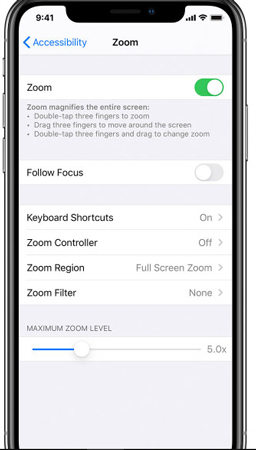
Parte 3. As pessoas também perguntam sobre o ecrã branco do iOS 18
Q1. O que é o ecrã branco da morte?
O ecrã branco da morte ocorre quando o seu iPhone apresenta um ecrã branco em branco, muitas vezes devido a problemas de software ou hardware. Este problema pode ser particularmente notório após uma atualização do iOS 18.
Q2. Um ecrã branco pode ser reparado?
Sim, um problema de ecrã branco pode muitas vezes ser resolvido através de métodos como forçar o reinício do seu iPhone, usando o modo DFU, ou empregando ferramentas como Tenorshare ReiBoot. Se estiver a enfrentar um ecrã branco no iPhone após a atualização, estas soluções são eficazes.
Palavra final
Enfrentar um ecrã branco do iOS 18 no seu iPhone pode ser assustador, mas não há necessidade de stressar. Este problema é muitas vezes controlável com a abordagem correta. Para uma solução eficaz e fácil de usar, recomendamos o Tenorshare ReiBoot. Esta ferramenta torna mais fácil resolver o ecrã branco do iPhone após a atualização e restaurar o seu dispositivo ao normal. Se você está a lidar com um ecrã branco do iPhone ou qualquer problema relacionado com o iPhone, Tenorshare ReiBoot fornece uma correção rápida e confiável.









